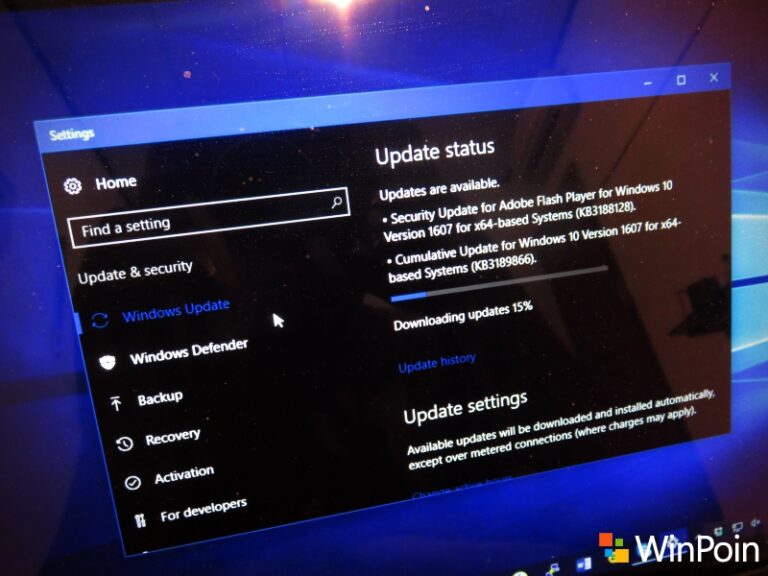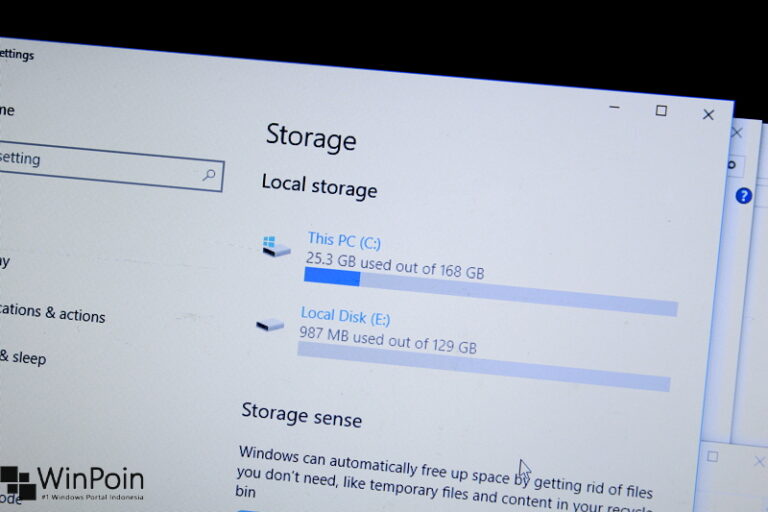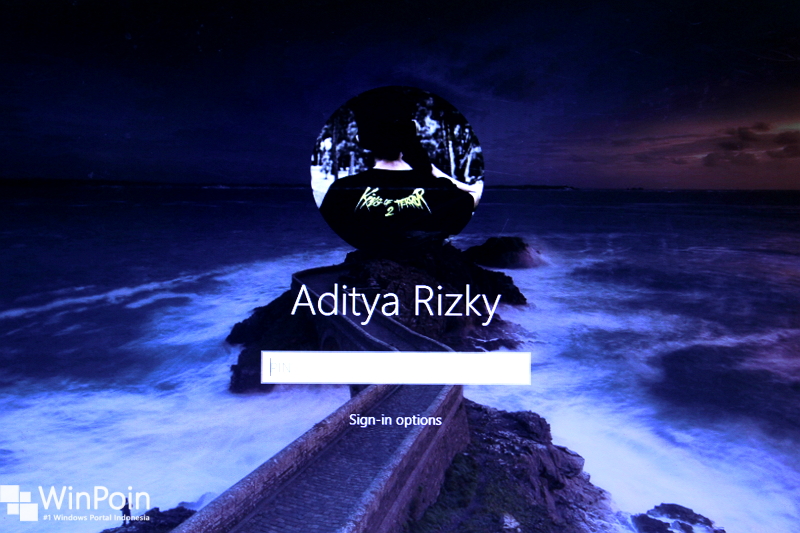
Microsoft menawarkan beberapa kemampuan pada Windows 10 untuk membuatnya lebih mudah ketika melakukan autentikasi, salah satunya dengan menggunakan PIN. PIN sendiri sebenarnya sudah ada semenjak era Windows 8.1, ketika fitur ini aktif maka user bisa masuk tanpa perlu menggunakan password.
Perbedaan utama antara Password dan PIN adalah terletak pada device yang digunakan oleh PIN tersebut. Contohnya ketika semua perangkat menggunakan password yang sama karena terintegrasi dengan Microsoft account, maka PIN hanya akan berkerja pada device dimana PIN tersebut dibuat.
Tetapi perlu diingat, PIN tidak akan menggantikan password. Jadi sebelum memasang PIN, maka diharuskan untuk memasang password terlebih dahulu.
Secara default pada saat melakukan installasi Windows 10, sistem akan menyarankan untuk memasang PIN, tetapi jika belum memasangnya maka kamu bisa mengikuti tutorial dibawah ini.
Cara Memasang PIN di Windows 10
- Buka Settings.
- Navigasi ke Account – Sign in Options. Pada panel kanan, scroll kebawah hingga menemukan opsi PIN, lalu klik Add.
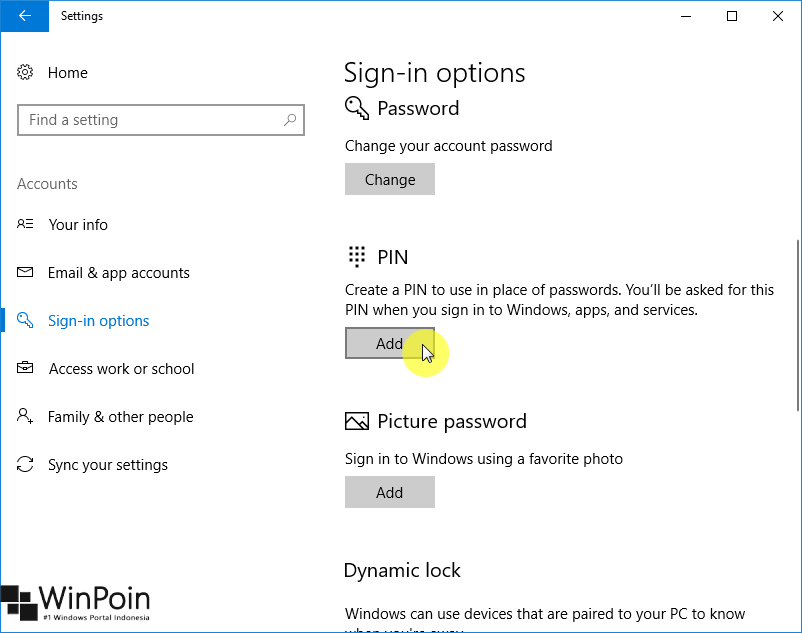
- Kemudian masukan password Microsoft account jika PC terintegrasi dengan Microsoft account.
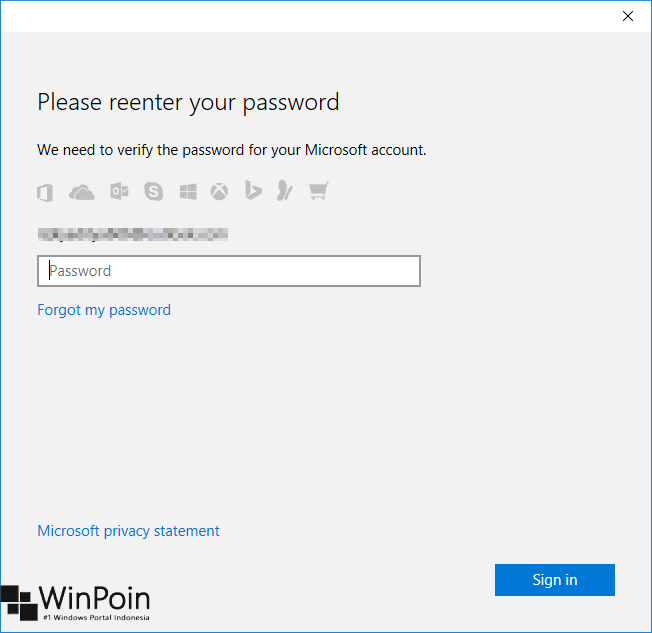
- Terakhir, masukan PIN dan ulangi sebagai konfirm PIN. Jika sudah klik OK.

That’s it, dengan begitu PIN berhasil terpasang. Salah satu kelebihan dari PIN adalah tidak diperlukannya menekan enter seperti password.
Catatan Penulis : WinPoin sepenuhnya bergantung pada iklan untuk tetap hidup dan menyajikan konten teknologi berkualitas secara gratis — jadi jika kamu menikmati artikel dan panduan di situs ini, mohon whitelist halaman ini di AdBlock kamu sebagai bentuk dukungan agar kami bisa terus berkembang dan berbagi insight untuk pengguna Indonesia. Kamu juga bisa mendukung kami secara langsung melalui dukungan di Saweria. Terima kasih.